Der vorliegende Leitfaden erläutert, wie Sie einfach und schnell über die 6 Marketplaces der VirtualExpo Group mit Käufern kommunizieren können:
Inhaltsverzeichnis
- 1. Was ist das Verhandlungsinterface und warum sollte ich es nutzen?
- 2. Antworten auf Käuferanfragen
- 3. Angebote senden
- 4. Anfragen weiterleiten
- 5. Anfragen ablehnen
- 6. Gesprächsverlauf anzeigen
- 7. Mitteilungen des Käufers übersetzen
- 8. Verwaltung von Anfragen über die Rubrik „Meine Ergebnisse“ im Backoffice
- 9. FAQ
1. Was ist das Verhandlungsinterface und warum sollte ich es nutzen?
Das Verhandlungsinterface ermöglicht eine einfache und sichere Kommunikation zwischen Lieferanten und Käufern, was das Aufbauen von Vertrauen und den Abschluss von Verkäufen erleichtert:
- Käufer können über ein sicheres Nutzerkonto Angebote einsehen und Bestellungen bestätigen
- Lieferanten können sowohl Auftragsbestätigungen als auch Rechnungs- und Lieferinformationen erhalten
- VirtualExpo kann Ihre Kundengespräche für Sie archivieren und hilfreiche Erinnerungen versenden
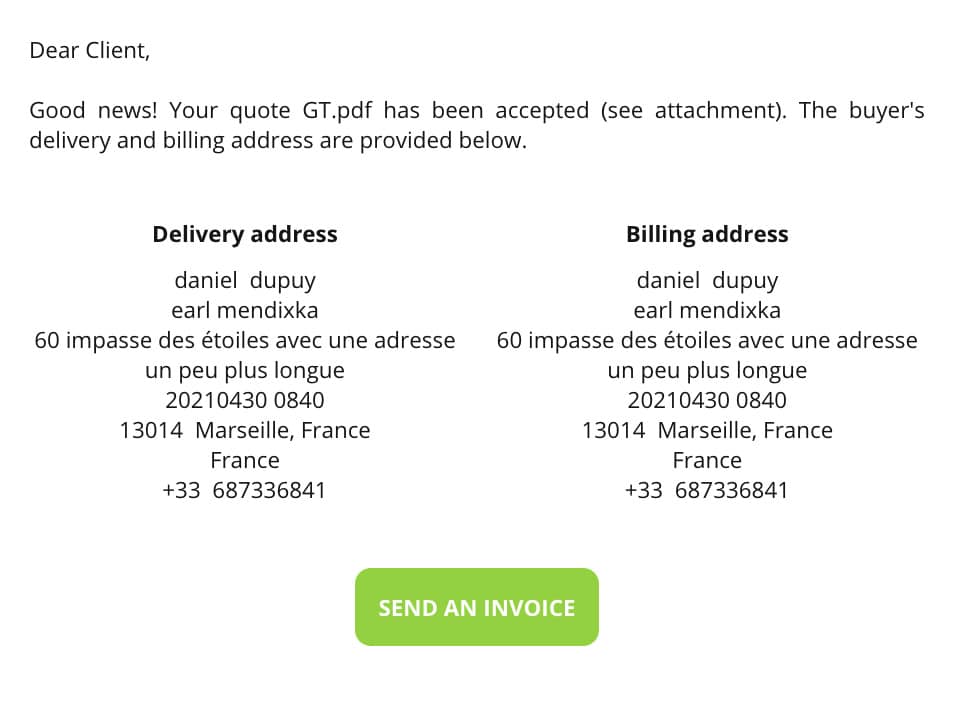
Sie können Anfragen zwar immer noch direkt über Ihre eigene E-Mail beantworten, allerdings können Sie im Verhandlungsinterface außerdem auf Folgendes zugreifen:
| Wenn Sie Ihre eigene E-Mail nutzen | Wenn Sie das Verhandlungsinterface nutzen | |
| Die Telefonnummer des Käufers sehen |  |  |
| Sehen, wann der Käufer Ihre Nachricht gelesen hat |  |  |
| Angebote mit der Option zur Online-Zahlung verschicken |  |  |
| Sehen, wann der Käufer Ihre Angebote gelesen hat |  |  |
| Sehen, wann Ihr Vertriebsnetz den Käufer kontaktiert hat |  |  |
| Sehen, wann Ihr Vertriebsnetz einen Verkauf abgeschlossen hat |  |  |
| Den Gesprächsverlauf zwischen Ihren Vertriebsmitarbeitern und Bezirksleitern anzeigen |  |  |
| Kundenfeedback zu Anfragen sehen |  |  |
| Antworten von Käufern automatisch in bis zu 9 Sprachen übersetzen |  |  |
| Anfragen ablehnen, ohne Ihre Verkäuferbewertung zu beeinträchtigen |  |  |
2. Antworten auf Käuferanfragen
a. Über das Verhandlungsinterface
Klicken Sie in der Anfrage-Mail auf den Button „Antworten“, um das Verhandlungsinterface zu öffnen. Sie haben dann die Möglichkeit, den Käufer anzurufen oder eine Antwort zu senden.
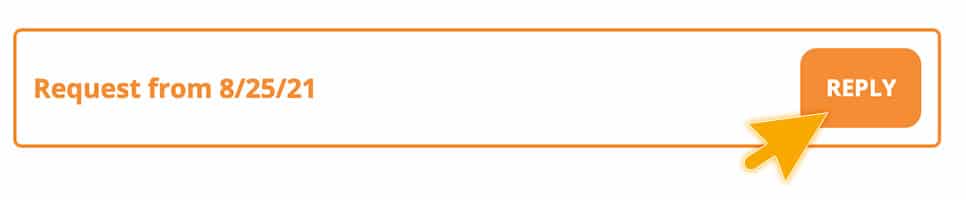
- So rufen Sie den Käufer an
Klicken Sie links auf „Nummer anzeigen“, um die Telefonnummer des Käufers zu sehen.

- Um dem Käufer eine Antwort zu senden, verwenden Sie das Mitteilungsformular auf der rechten Seite
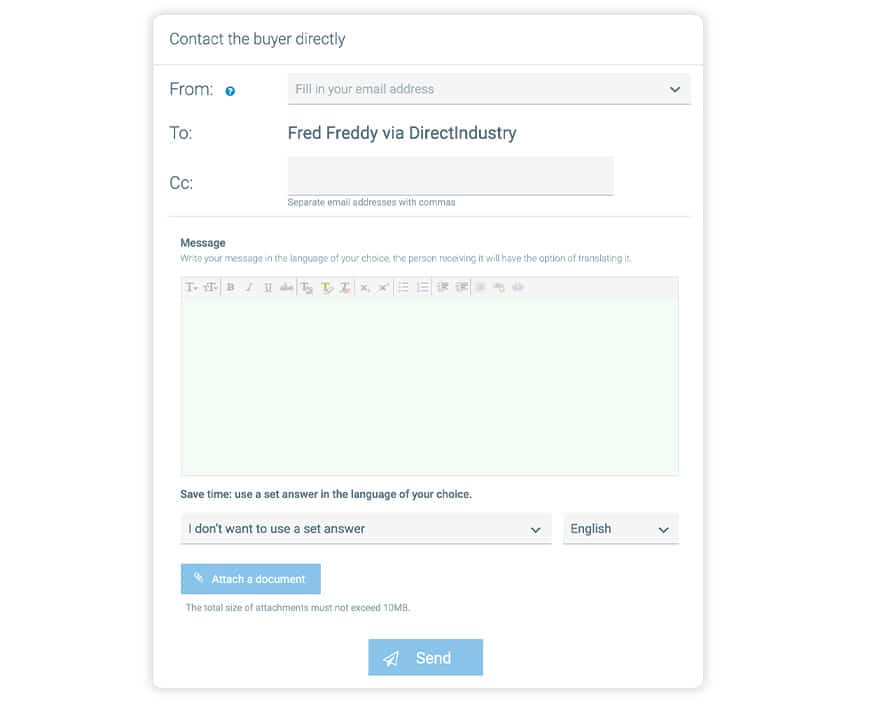
=> Um ein Dokument zu versenden, klicken Sie auf „Dokument anhängen“. Es öffnet sich ein Pop-up-Fenster, in dem Sie entweder ein „Angebot“ oder „Sonstige Unterlagen“ auswählen können.
=> Nach der Auswahl öffnet sich ein Dialogfenster, in dem Sie die entsprechende Datei von Ihrem Computer anhängen können (PDF max. 10MB). Verfassen Sie dann Ihre Nachricht und klicken Sie auf „Absenden“.
=> Nach Absenden Ihrer Antwort erscheint sie unten im Gesprächsverlauf (siehe 6. Gesprächsverlauf anzeigen ) und Sie erhalten eine Benachrichtigung per E-Mail.
b. Per E-Mail antworten
- Wenn Sie in der erhaltenen E-Mail auf den Antwort-Button klicken, erscheint die E-Mail-Adresse des Käufers im Empfängerfeld:

- Alle Nachrichten, die Sie dem Käufer senden, erscheinen anschließend im Gesprächsverlauf in Ihrem Verhandlungsinterface.
3. Angebote senden
Wenn Sie Angebote über das Verhandlungsinterface senden, erhalten die Käufer eine Benachrichtigung, über die sie Ihr Angebot einsehen und den Kauf online bestätigen können. Um ein Angebot zu senden:
- Klicken Sie auf „Dokument anhängen“ und wählen Sie „Angebot“. Es öffnet sich ein Dialogfenster, in dem Sie die entsprechende Datei von Ihrem Computer anhängen können.
- Wenn die Online-Zahlungsoption aktiviert ist, öffnet sich ein Formular, das Sie mit Ihren Zahlungsinformationen ausfüllen müssen. (Wenn Sie die Option „Ich möchte die Online-Zahlung aktivieren“ abwählen, wird das Formular geschlossen.)
- Durck Klicken auf „Bestätigen“ können Sie Ihre Antwort mitsamt angehängtem Angebot über das Verhandlungsinterface abschicken.
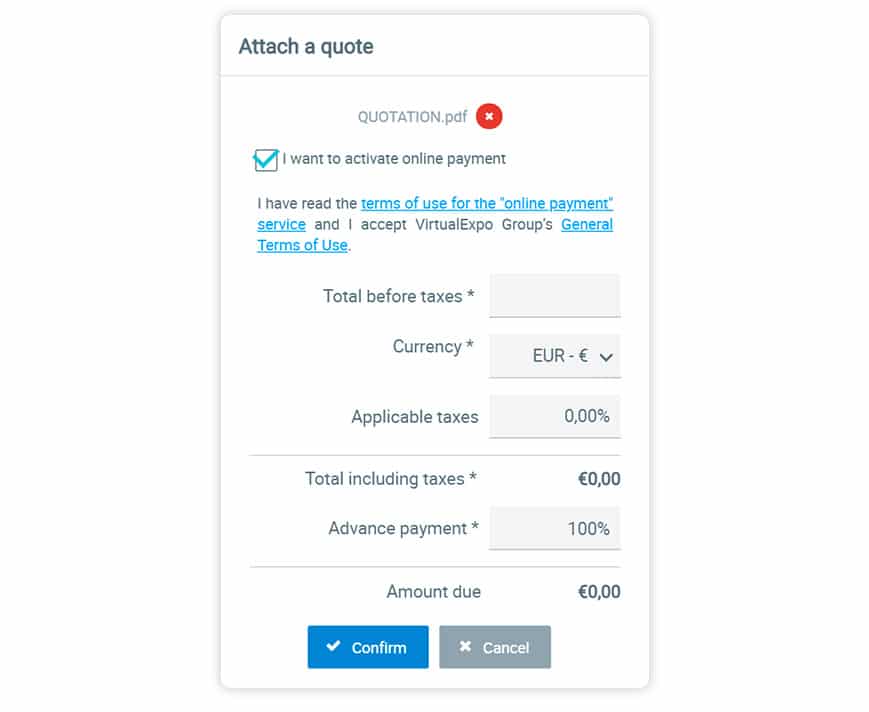
4. Anfragen weiterleiten
Wenn Sie eine Anfrage über das Verhandlungsinterface weiterleiten, werden Datum und Adresse im Gesprächsverlauf archiviert. Um eine optimale Nachverfolgung zu gewährleisten, empfehlen wir daher, das Verhandlungsinterface anstelle Ihres eigenen E-Mail-Systems zu verwenden.
- Wenn Sie eine Anfrage per E-Mail erhalten, klicken Sie auf die Schaltfläche „Weiterleiten“.
- Dadurch öffnet sich ein Fenster, über das Sie die Anfrage weiterleiten können:
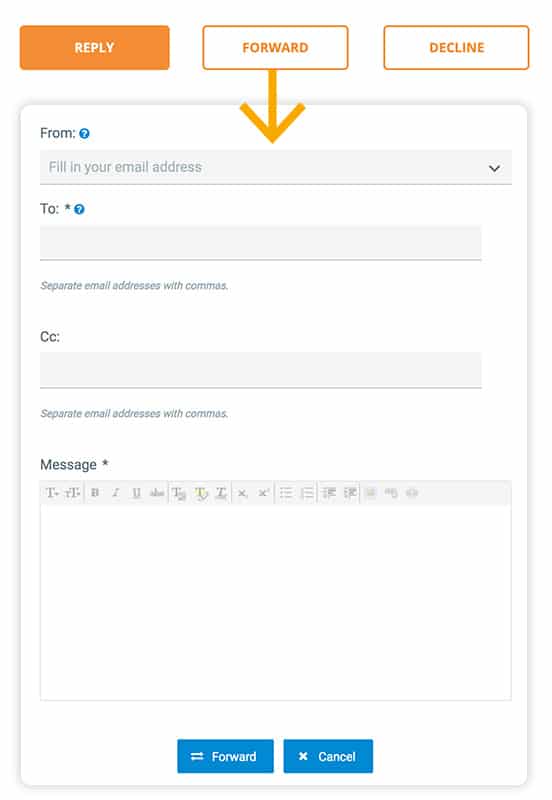
5. Anfragen ablehnen
Über das Verhandlungsinterface können Sie Anfragen, die Sie nicht bearbeiten möchten, ablehnen, ohne dass dies Auswirkungen auf Ihre Verkäuferbewertung hat. Aus diesem Grund ist es wichtig, Anfragen stets über das Verhandlungsinterface abzulehnen und nicht über Ihr eigenes E-Mail-System.
- Klicken Sie auf die „Ablehnen“-Schaltfläche in der Anfrage-E-Mail. Dadurch öffnet sich ein Fenster, über das Sie die Anfrage ablehnen können.
- Wählen Sie den Grund für die Ablehnung der Anfrage aus (Hinweis: Der Käufer wird nicht über den Grund informiert).
- Klicken Sie auf „Bestätigen“.
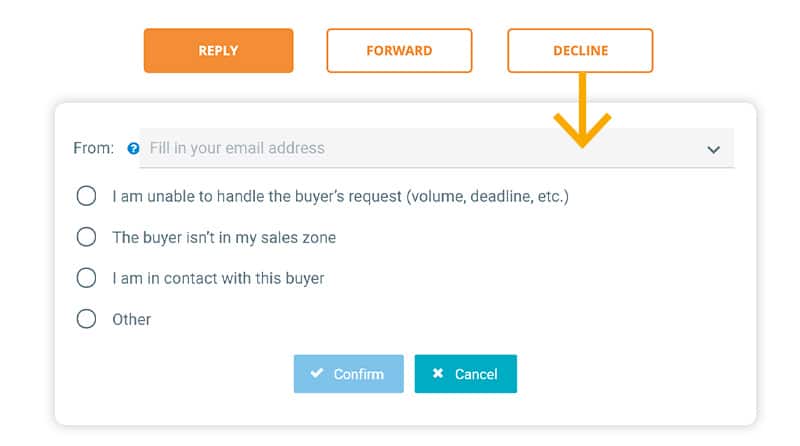
6. Gesprächsverlauf anzeigen
Für jede Anfrage wird der Gesprächsverlauf im Bereich Nachrichten und Dokumente gespeichert. Dort können Sie zusätzlich zu all Ihren archivierten Nachrichten und verschickten Dokumenten auch folgende Schlüsselereignisse einsehen:
Anzeigen, wann der Käufer:
- Ihre Nachricht gelesen hat
- ein Angebot oder ein anderes Dokument geöffnet hat
- ein Angebot angenommen oder abgelehnt hat
- Feedback hinterlassen hat
Sehen, wann ein Mitglied Ihres Vertriebsnetzes:
- die Telefonnummer des Käufers eingesehen hat
- die Anfrage kopiert oder an einen anderen Vertriebsmitarbeiter weitergeleitet hat
- eine Anfrage abgelehnt hat
- eine Nachricht des Käufers übersetzt hat
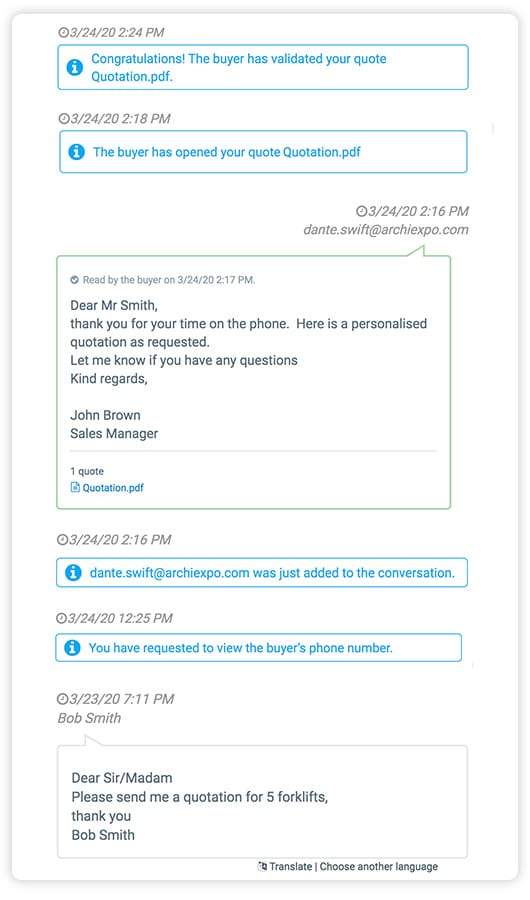
7. Mitteilungen des Käufers übersetzen
Jede vom Käufer verschickte Nachricht erscheint im Gesprächsverlauf und kann in bis zu 9 Sprachen übersetzt werden. Der Käufer hat ebenfalls Zugriff auf die Übersetzungsfunktion, um Ihre Nachrichten zu übersetzen.
VORHER:
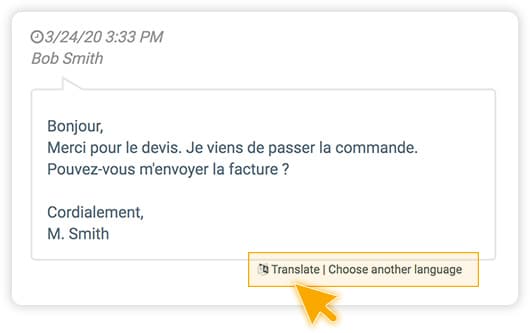
NACHHER:
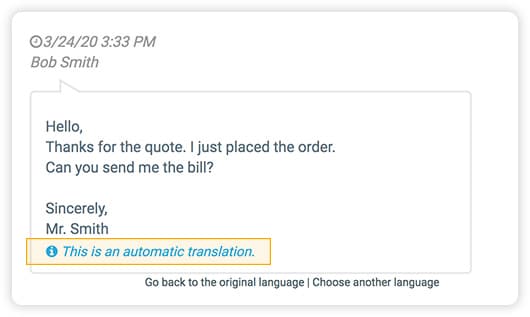
Einsichtsrechte
Wenn ein Händler eine Anfrage bearbeitet, kann der Hersteller überprüfen, ob der Händler mit dem Käufer Kontakt aufgenommen hat und ob infolgedessen ein Verkauf abgeschlossen wurde. Um jedoch die Vertraulichkeit zu gewährleisten, kann der Hersteller die Gespräche zwischen dem Händler und dem Käufer (und umgekehrt) nicht einsehen.
Wenn ein Hersteller einen Vertriebspartner in Kopie setzt oder eine Anfrage an ihn weiterleitet, so hat dieser dieselben Einsichtsrechte wie der Hersteller. Umgekehrt hat auch ein Vertriebspartner, der den Hersteller in Kopie setzt oder ihm eine Anfrage weiterleitet, automatisch dieselben Rechte wie der Hersteller. Beispiel: wenn ein Hersteller eine Anfrage weiterleitet, kann die Person, die die Anfrage erhält, nur das Gespräch zwischen dem Hersteller und dem Käufer sehen, nicht aber das Gespräch zwischen dem Vertriebspartner und dem Käufer.
8. Verwaltung von Anfragen über die Rubrik „Meine Ergebnisse“ im Backoffice
- Loggen Sie sich zuerst in Ihrem Backoffice ein und gehen Sie zur Rubrik „Meine Ergebnisse“. Falls Sie Ihre Login-Daten vergessen haben, kontaktieren Sie bitte Ihren Accountmanager.
- Scrollen Sie nach unten zum Filterbereich, wählen Sie “Anfragen” und klicken Sie auf “Anwenden”:
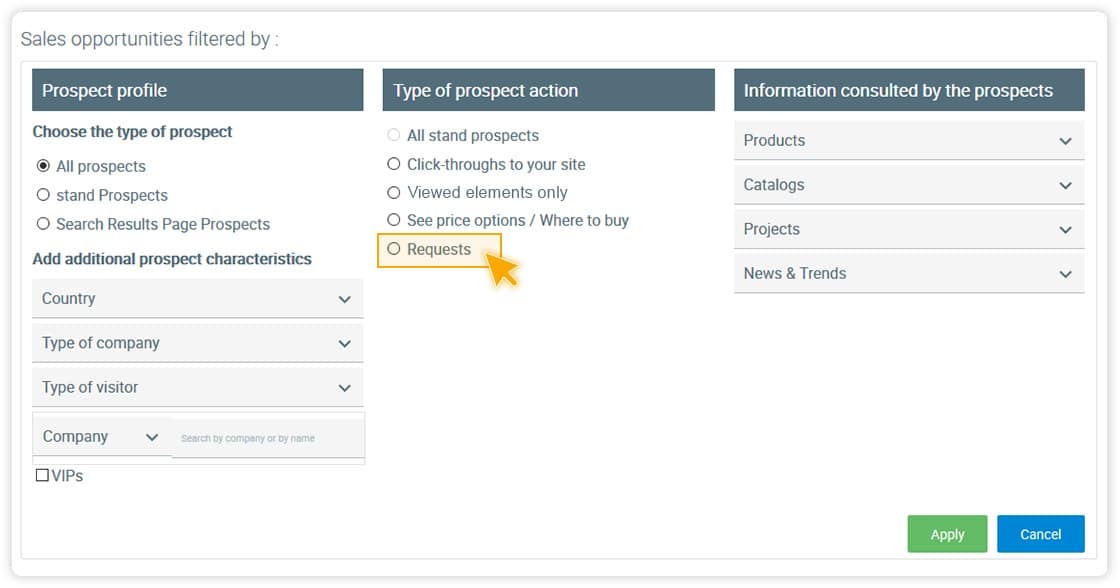
- Die Liste der Anfragen wird unter den Filtern angezeigt:
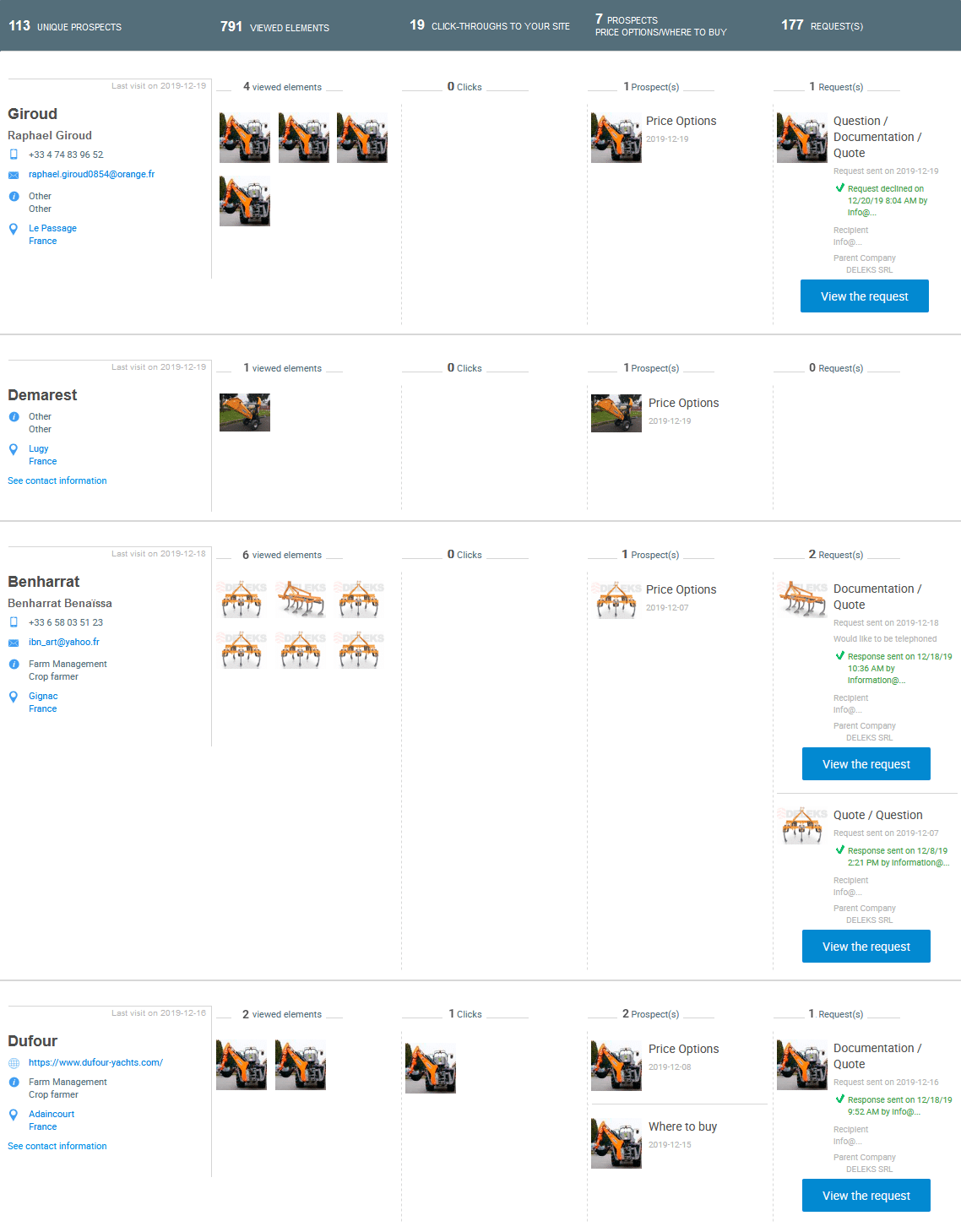
- Über die Schaltflächen „Anfrage bearbeiten” bzw. “Anfrage anzeigen”, die rechts neben jeder Anfrage erscheinen, gelangen Sie zum Verhandlungsinterface.

- ANFRAGE BEARBEITEN: Diese Schaltfläche erscheint, wenn Sie diejenige Person sind, die für die Bearbeitung der Anfrage zuständig ist – klicken Sie auf die Schaltfläche, um die Anfrage zu bearbeiten.
- ANFRAGE ANZEIGEN: Diese Schaltfläche zeigt eine der folgenden Möglichkeiten an:
=> Sie sind die Person, die die Anfrage zu bearbeiten hat, und Sie haben dies bereits getan. Klicken Sie auf die Schaltfläche, wenn Sie die Anfrage erneut anzeigen oder dem Käufer eine Erinnerung schicken möchten.
=> Die von Ihnen zur Bearbeitung der Anfrage festgelegte Person ist ein Vertriebspartner oder ein Bezirksleiter. Klicken Sie in diesem Fall auf die Schaltfläche, um den Status der Anfrage zu überprüfen (dadurch wird der Status der Anfrage nicht geändert).
Wir danken Ihnen, dass Sie diesen Leitfaden gelesen haben, und hoffen, dass er Ihnen weiterhelfen konnte. Sollten Sie zusätzliche Fragen haben, wenden Sie sich bitte an Ihren Accountmanager oder unseren Kundenservice unter customerservice@virtual-expo.com.
9. FAQ
a. Warum kann ich die E-Mail-Adresse des Käufers nicht anzeigen?
Unser Ziel ist es, Käufern schnelle und sachdienliche Antworten auf ihre Anfragen zu garantieren. Die Verschlüsselung der E-Mail-Adressen der Käufer ermöglicht es, die Gespräche zu speichern, so dass sie jederzeit im Verhandlungsinterface abgerufen werden können. Auf diese Weise kann der Hersteller außerdem die Geschwindigkeit und Qualität der Antworten überprüfen, die sein Vertriebsnetz den Käufer sendet.
b. Warum wird der Gesprächsverlauf nicht in den E-Mails angezeigt?
Um eine erfolgreiche Zustellung der E-Mails zu gewährleisten, ist es notwendig, deren Dateigröße zu begrenzen. Deshalb wird der Gesprächsverlauf in der E-Mail durch einen Link zum Verhandlungsinterface ersetzt, wo er vollständig eingesehen werden kann. Dies hat den zusätzlichen Vorteil, dass Sie Zugriff auf alle zuvor gesendeten Anhänge haben.
c. Warum muss ich manchmal meine Adresse in das Absender-Feld eintragen?
Damit der Käufer Ihnen eine Antwort schicken kann, benötigen wir Ihre „Absender“-E-Mail-Adresse. In den meisten Fällen ist sie standardmäßig ausgefüllt. In den folgenden Fällen müssen Sie sie jedoch von Hand ausfüllen:
- Wenn Sie das Verhandlungsinterface zum ersten Mal nutzen
- Wenn Sie seit der letzten Nutzung des Verhandlungsinterfaces Ihre Cookies gelöscht haben
- Wenn Sie über einen anderen Computer bzw. Smartphone auf das Verhandlungsinterface zugreifen
d. Können Empfänger, die in Kopie an den Käufer gesetzt wurden, dem Käufer antworten?
Ja, jede Person, die in Kopie einer Anfrage gesetzt wurde, kann dem Käufer antworten.
e. Auf der Seite „Mein Vertriebsnetz“ habe ich E-Mail-Adressen angegeben, die automatisch eine Kopie der Anfragen erhalten sollen. Warum erhalten diese Adressen nicht auch Kopien des Gesprächsverlaufs zwischen meinem Vertriebsnetz und Käufern?
Hersteller können bestimmte E-Mail-Adressen festlegen, die automatisch in Kopie von Anfragen gesetzt werden, die an bestimmte Bezirksleiter und/oder Mitarbeiter ihres Vertriebsnetzes gesendet werden. Es liegt dann jedoch in der Entscheidung des jeweiligen Bezirksleiters bzw. Vertriebsmitarbeiters, ob sie diese Adressen in Kopie Ihrer Antworten setzen oder nicht.
f. Wie kann ich sicher sein, dass meine Antwort abgeschickt wurde?
Von Ihnen verschickte Antworten erscheinen sofort im Verhandlungsinterface, oben im Gesprächsverlauf. Außerdem erhalten Sie eine Kopie Ihrer Antwort per E-Mail. Falls Ihre Antwort nicht erfolgreich zugestellt wurde, werden Sie durch eine rote Fehlermeldung auf das Problem hingewiesen. Die Fehlermeldung kann eine der folgenden sein:
- Die angehängte Datei ist größer als 10MB
- Das Absenderfeld ist leer (bitte geben Sie Ihre E-Mail-Adresse ein)
- Das Textfeld ist leer
- Eine der Adressen im Feld „Absender“ oder „Kopie“ ist falsch
Trifft keine dieser Fehlermeldungen zu, so könnte ein technisches Problem aufgetreten sein. Bitte wenden Sie sich in diesem Fall an Ihren Accountmanager oder schreiben Sie uns eine E-Mail an customerservice@virtual-expo.com.
g. Kann ich das Verhandlungsinterface auf meinem Smartphone nutzen?
Ja, das Verhandlungsinterface passt sich an alle Bildschirmgrößen an.








![[Hersteller] Beantwortung von Käuferanfragen über das Verhandlungsinterface](https://resources.virtual-expo.com/wp-content/uploads/sites/4/2021/03/0-featured_Nego-interface-1000x660.jpg)

